使用實用的顯示功能
在進階列印(Advanced print)的某些相片列印功能表中,可以變更儲存在記憶卡上相片的顯示方式並指定日期(資料的最後修改日期)以選擇相片。
變更顯示方式
透過按相片選擇螢幕上的左功能(Function)按鈕,可以顯示選擇顯示方式的螢幕。
使用
 按鈕選擇顯示方式,然後按OK按鈕。
按鈕選擇顯示方式,然後按OK按鈕。
可以選擇以下方法。
-
標準檢視(Standard view):
逐一顯示相片。 要選擇相片,請使用

 按鈕。
按鈕。 -
清單檢視(x9)(List view (x9)):
同時顯示九張相片。 要選擇相片,請使用



 按鈕。
按鈕。 注釋
注釋-
在選擇相片列印(Select photo print)中,可以使用+或-按鈕指定每張相片要列印的份數。
-
-
清單檢視(x45)(List view (x45)):
同時顯示45張相片。 要選擇相片,請使用



 按鈕。
按鈕。
指定日期以選擇相片
透過按相片選擇螢幕上的中間功能(Function)按鈕,可以顯示以下螢幕。
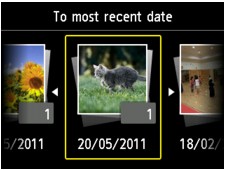
使用
 按鈕選擇日期(資料的最後修改日期),然後按OK按鈕。
按鈕選擇日期(資料的最後修改日期),然後按OK按鈕。
顯示指定日期的相片。
 注釋
注釋
-
根據設定(Setup)的設備設定(Device settings)下的設備使用者設定(Device user settings)中的日期顯示格式(Date display format)的設定顯示日期。



